Quelle est ma progression?
Rapport Quelle est ma progression?
Le rapport Quelle est ma progression? vous donne une vue d'ensemble de vos performances dans un cours par rapport à celles des autres étudiants. Vous pouvez voir l'évolution de votre note globale et du nombre d'heures passées dans un cours d'une semaine à l'autre. Vous pouvez également comparer votre note globale avec vos heures de cours. Les étudiants qui passent plus d'heures dans un cours ont tendance à avoir de meilleures notes. Utilisez ce rapport pour déterminer si vous pouvez bénéficier d'une aide supplémentaire ou augmenter votre activité dans votre cours.
Accès au rapport
Accédez à la page des notes depuis le panneau de navigation.
Sélectionnez l'icône représentant un graphique circulaire à côté du nom d'un cours.
Le panneau s'ouvre sur un résumé de vos performances et de votre implication dans ce cours.
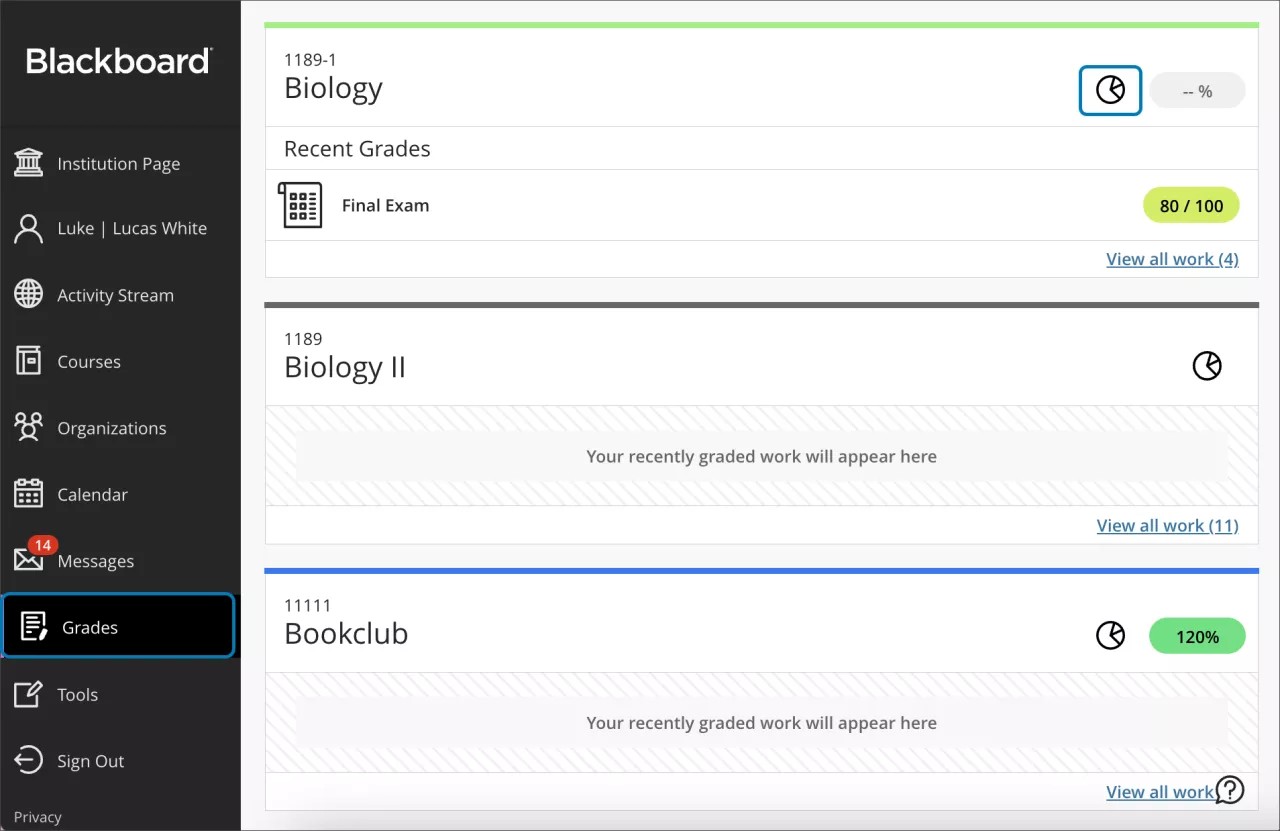
Ma note
La zone Ma note affiche les données relatives à votre note globale.
Les semaines commencent le lundi. Les informations sur la semaine en cours sont mises à jour toutes les 24 heures en début de journée. Pour cette raison, votre note actuelle peut ne pas correspondre à celle qui figure dans le relevé de notes.
Lorsque votre professeur n'a pas configuré la note globale pour un cours, le graphique linéaire et le tableau Ma note ne s'affichent pas.
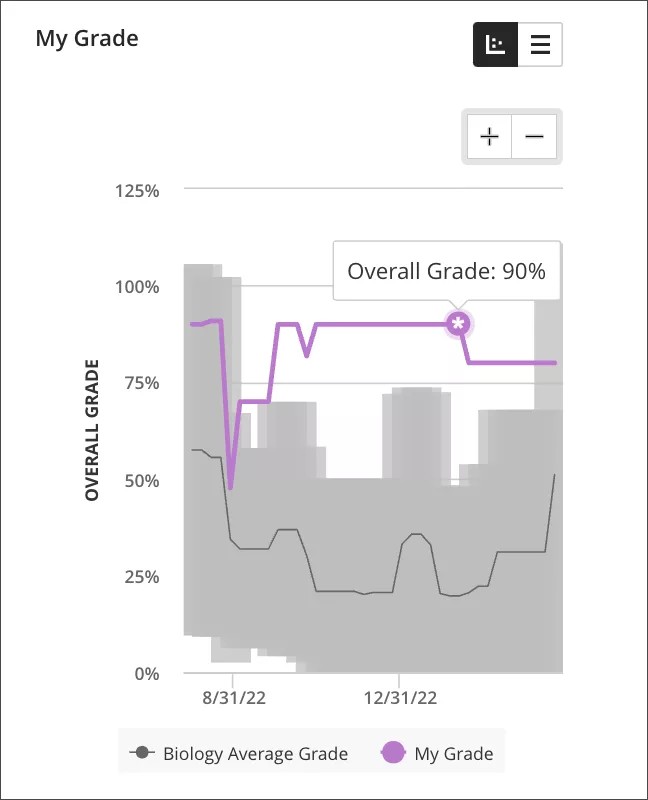
Le graphique linéaire vous fournit une représentation graphique de votre note globale au fil du temps par rapport aux autres étudiants du cours.
Votre note globale s'affiche en violet et la moyenne des notes globales du cours en gris.
Sélectionnez un point pour afficher votre note globale ou la moyenne des notes globales du cours à une date spécifique.
Pour effectuer un zoom avant ou arrière, sélectionnez les boutons + et –.
L'astérisque (*) indique une notification positive pour l'étudiant, telle qu'une activité ou des notes dans les 10 % supérieurs.
Exclamation (!) indique une notification négative pour l'étudiant, telle qu'une activité de classe inférieure.
La flèche vers le bas (↓) indique une notification de baisse de performance pour l'étudiant, telle qu'une baisse de notes.
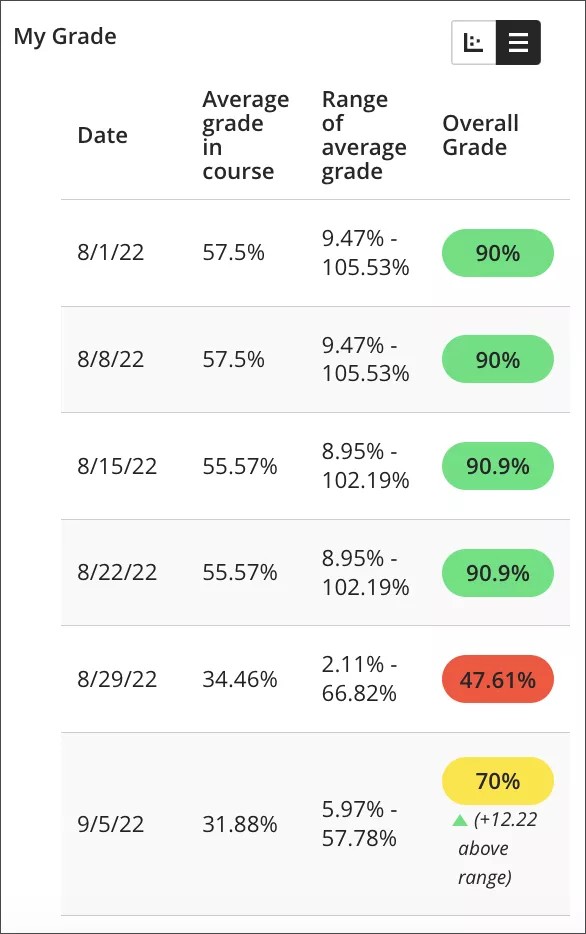
Le tableau de Ma note comporte quatre colonnes : Date, note moyenne du cours, fourchette de notes moyennes, et Note globale. Les données sont présentées dans des lignes et organisées par semaine.
La note moyenne du cours est la moyenne des notes globales de tous les étudiants d'un cours par semaine.
La plage de note moyenne est la moyenne des notes globales de tous les étudiants d'un cours par semaine, plus ou moins l'écart-type.
La note globale est la note globale que vous avez obtenue dans le cours par semaine.
Mon activité
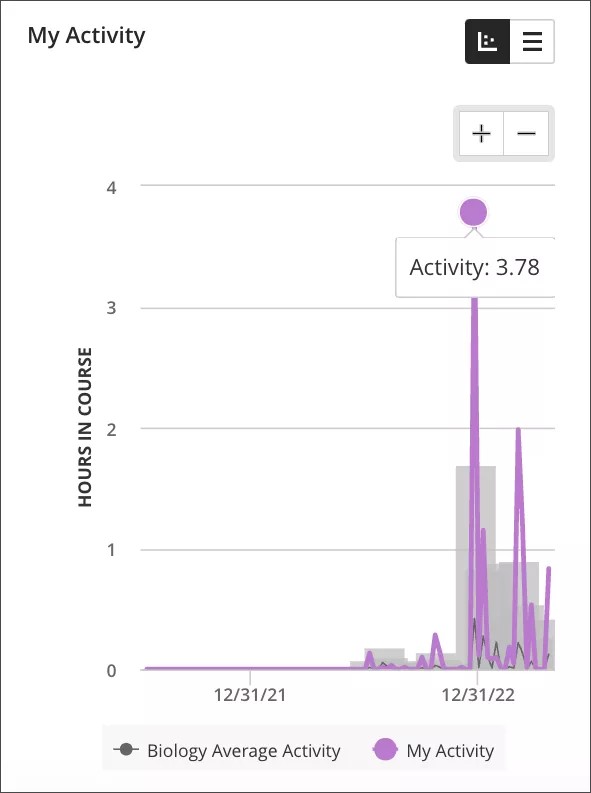
Le graphique linéaire vous fournit une représentation graphique du nombre d'heures que vous avez consacrées à un cours par semaine par rapport aux autres étudiants du cours. Les semaines commencent le lundi. Les informations sur la semaine en cours sont mises à jour toutes les 24 heures en début de journée.
Votre nombre d'heures en cours s'affiche en violet et la moyenne des heures en cours de la classe s'affiche en gris.
Sélectionnez un point pour voir les données exactes concernant les dates et les heures en cours pour vous-même ou la moyenne du cours.
Mon activité est le nombre d'heures en cours accumulées par un étudiant par semaine. Les heures en cours sont comptées à partir du moment où un étudiant choisit quelque chose dans le cadre du cours jusqu'au moment où il choisit quelque chose en dehors du cours. Si un étudiant est déconnecté d'une session de cours pour cause d'inactivité, seule la période précédant sa dernière action dans le cours est prise en compte.
Pour effectuer un zoom avant ou arrière, sélectionnez les boutons + et –.
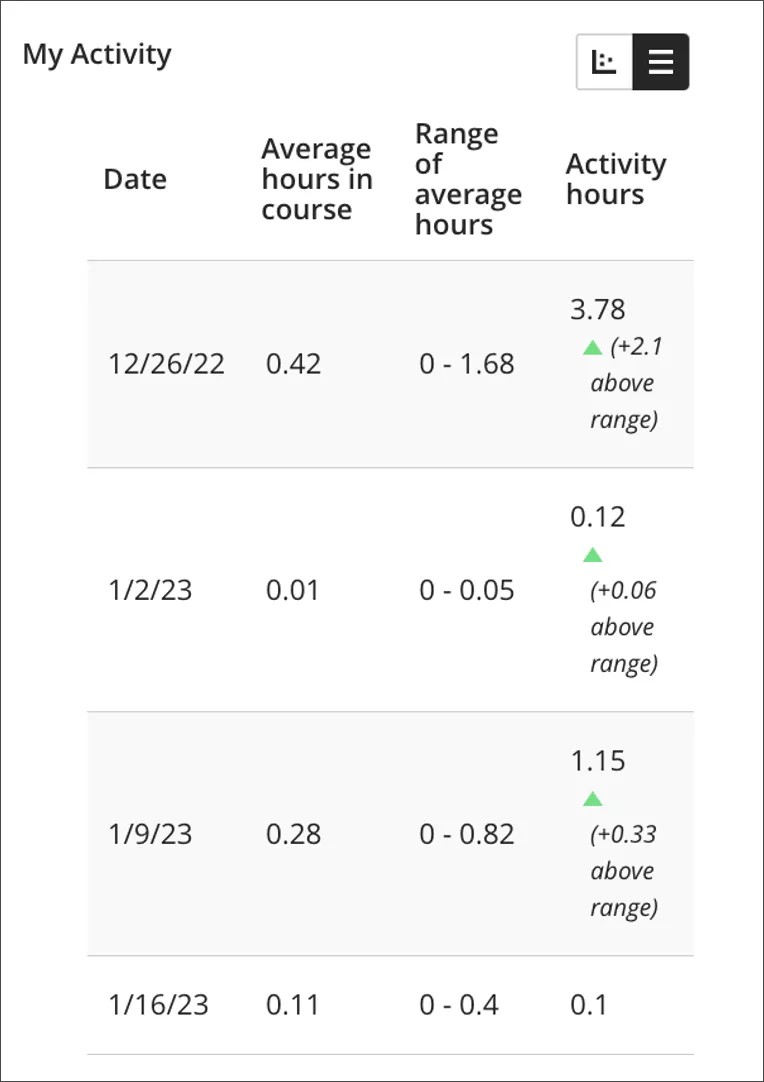
Le tableau de Mon activité comporte quatre colonnes : Date, Nombre moyen d'heures de cours, Étendue d'heures moyennes et Heures d'activité. Les données sont présentées dans des lignes et organisées par semaine. Les semaines commencent le lundi. Les informations sur la semaine en cours sont mises à jour toutes les 24 heures en début de journée.
La moyenne des heures en cours représente la moyenne des heures consacrées à un cours par semaine pour l'ensemble des étudiants.
La plage d'heures moyennes correspond à la moyenne des heures consacrées à un cours par semaine pour l'ensemble des étudiants, plus ou moins l'écart-type.
Les heures d'activité sont les heures en cours accumulées par un étudiant par semaine. Les heures en cours sont comptées à partir du moment où un étudiant choisit quelque chose dans le cadre du cours jusqu'au moment où il choisit quelque chose en dehors du cours. Si un étudiant est déconnecté d'une session de cours pour cause d'inactivité, seule la période précédant sa dernière action dans le cours est prise en compte.
Accédez au rapport Quelle est ma progression? via les notifications de la page Activité
Vous pouvez également accéder au rapport Quelle est ma progression? dans la section de la page Activité du panneau e navigation. Sélectionnez le bouton dans une notification Quelle est ma progression? pour ouvrir le rapport. Vous pouvez accéder à ce rapport dans les cours Ultra et Original.
L'accès au rapport à partir de la page Activité vous permet de comparer votre note globale avec vos heures en cours. Vous pouvez comparer vos performances à celles de vos camarades de classe. Le rapport Quelle est ma progression? vous donne des recommandations basées sur votre comportement actuel.
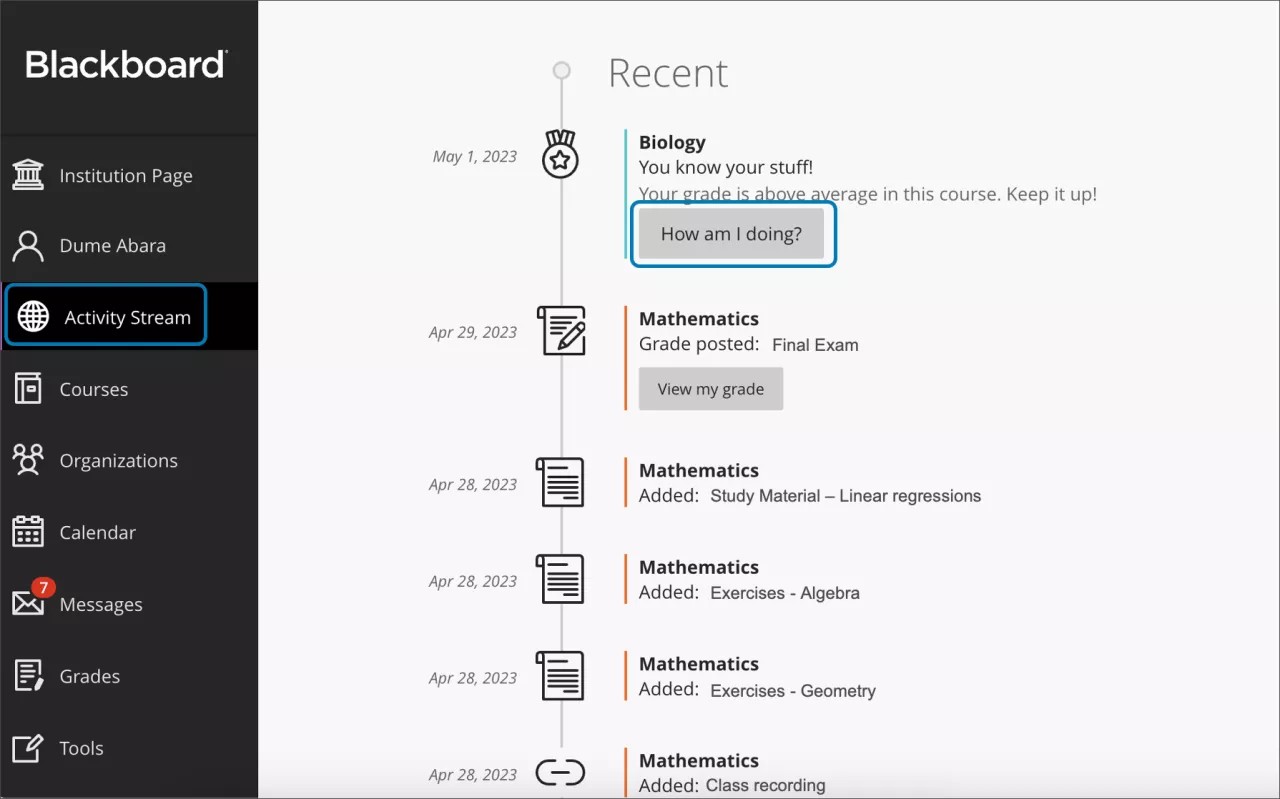
État actuel de la classe
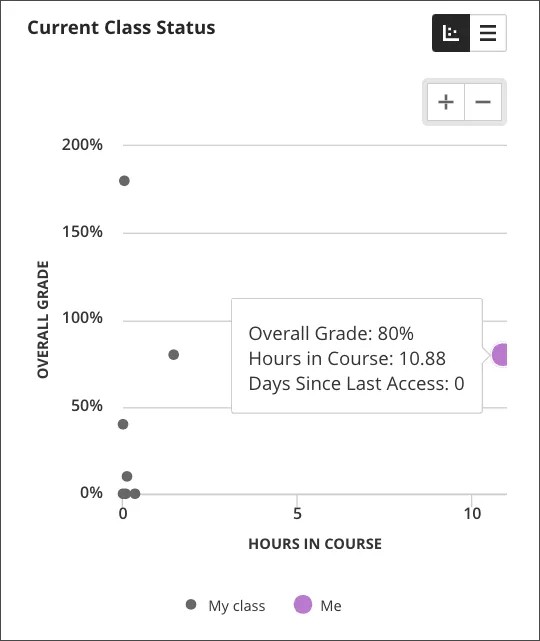
Le graphique en nuage de points vous fournit une représentation graphique de votre note globale et du nombre d'heures passées en cours. Les données affichées sont mises à jour toutes les 24 heures au petit matin. Pour cette raison, votre note actuelle peut ne pas correspondre à celle qui figure dans le relevé de notes.
Vous êtes représenté par un point violet et les autres étudiants du cours sont représentés par des points gris.
Avantages :
Comparez vos heures de cours à la moyenne de la classe. Les étudiants qui passent plus d'heures dans un cours ont tendance à avoir de meilleures notes.
Déterminez si vous avez besoin de plus de temps pour suivre le cours afin d'obtenir de meilleurs résultats. Si toute la classe éprouve des difficultés, vous voudrez peut-être envoyer un message à votre professeur pour obtenir de l'aide.
Sélectionnez un point pour afficher la moyenne des notes globales du cours, les heures en cours et les jours écoulés depuis le dernier accès. Les heures en cours sont les heures de cours accumulées par un étudiant par semaine. Les heures en cours sont comptées à partir du moment où un étudiant choisit quelque chose dans le cadre du cours jusqu'au moment où il choisit quelque chose en dehors du cours. Si un étudiant est déconnecté d'une session de cours pour cause d'inactivité, seule la période précédant sa dernière action dans le cours est prise en compte.
Pour effectuer un zoom avant ou arrière, sélectionnez les boutons + et –.
Configurer les alertes de votre page d'activité
Si votre établissement a activé les alertes, vous pouvez recevoir des alertes de flux d'activité liées au rapport Quelle est ma progression ? Accédez à votre page d'activité et sélectionnez le bouton Paramètres, qui apparaît sous forme d'engrenage. Développez le menu Mes notes et mon activité en sélectionnant le bouton fléché. Cochez ou décochez les cases sous Mes notes et mon activité pour ajuster les alertes liées au rapport Quelle est ma progression?. Sélectionnez la première option pour appliquer vos paramètres à toutes les notifications d'une catégorie.
Note
Les notifications ne sont disponibles que pour les cours et pas pour les associations. Pour que vous puissiez recevoir des notifications, votre cours doit compter entre 10 et 2 000 étudiants maximum.
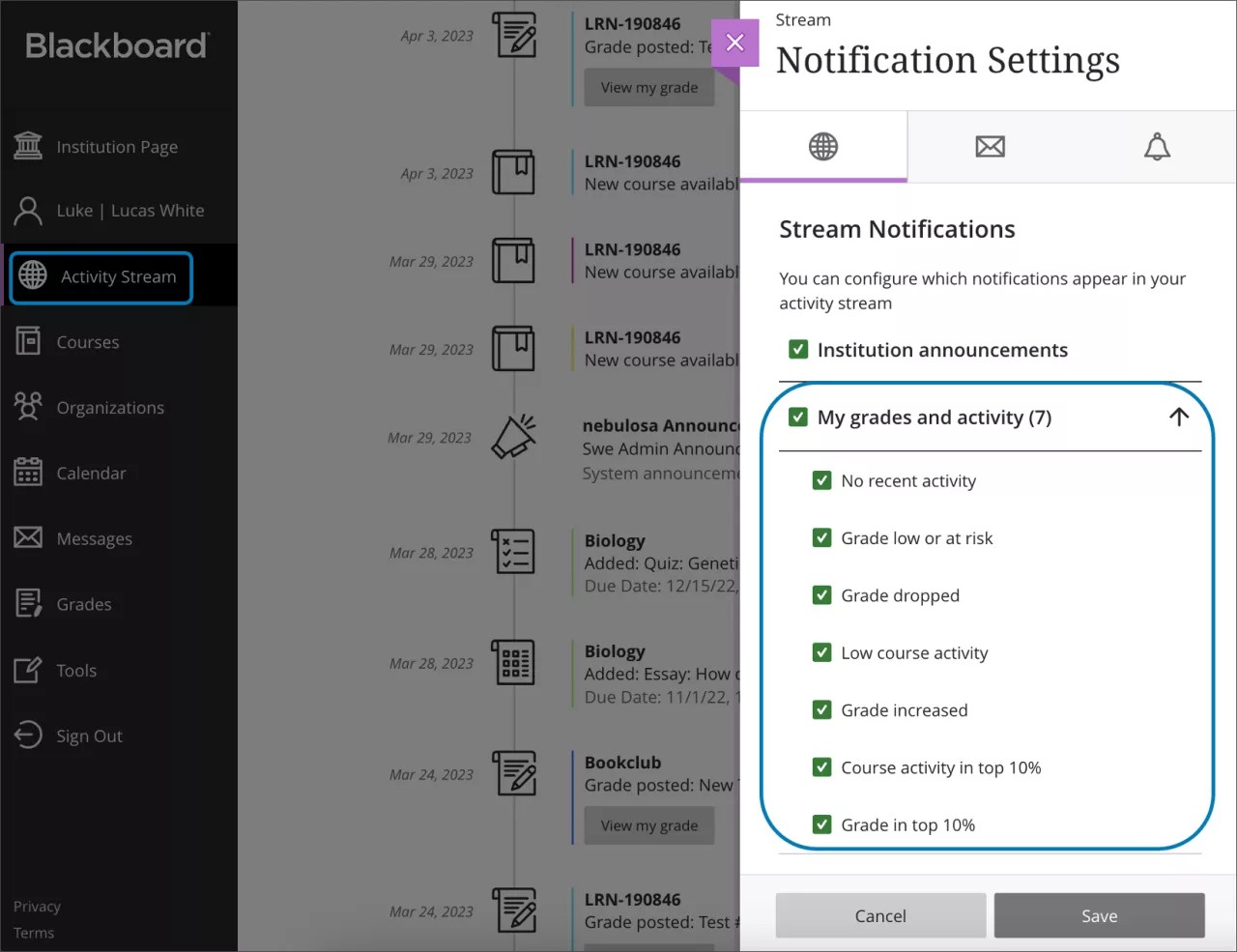
Les messages d'alerte seront différents en fonction de l'évolution de votre note globale dans le cours et du nombre de jours écoulés depuis votre dernier accès.
Le tableau suivant indique quels paramètres sont liés aux messages de notification et pourquoi vous recevez ces notifications.
Note
Pour que vous receviez les notifications relatives aux notes, sauf pour un rendement plus faible par rapport aux autres, vous devez activer la note globale dans la vue Ultra ou la note externe dans la vue d'origine.
Paramètre du flux d'activités | Message de notification | Pourquoi recevez cette notification? |
|---|---|---|
Aucune activité récente | Votre présence n'est plus aussi régulière qu'auparavant. Prenez connaissance des éventuels nouveaux documents de cours. | Vous ne vous êtes pas connecté à votre cours depuis un certain nombre de jours défini par votre professeur. Votre professeur a configuré cette notification pour vous rappeler d'être actif dans le cours. |
Note basse ou à risque | Variante 1 : Curieux de savoir quelles sont vos performances? Savoir, c'est pouvoir! Consultez la moyenne du cours pour savoir où vous vous situez. Variante 2 : Vous voulez améliorer vos notes? Prenez connaissance de la moyenne du cours pour savoir où vous vous situez. | Votre note globale se trouve sous un certain pourcentage défini par votre professeur. Votre professeur a configuré cette notification pour vous avertir si votre note globale est inférieure aux attentes. |
Chute de la note | Votre note à ce cours a un peu baissé. Essayez d'étudier avec un camarade de classe pour l'améliorer. | Votre note globale a chuté de 10 % ou plus par rapport à la note globale de la semaine dernière. |
Peu actif en cours | Votre présence n'est plus aussi régulière qu'auparavant. Prenez connaissance des éventuels nouveaux documents de cours. | Le nombre d'heures que vous avez passées dans le cours au cours de la dernière semaine figure parmi les 5 % les plus bas de votre cours. |
Augmentation de la note | Vous vous en sortez très bien! Vos durs efforts sont récompensés. Continuez comme ça! | Votre note globale a augmenté de 10 % ou plus par rapport à votre note globale de la semaine dernière. |
Parmi les 10 % les plus actifs en cours | Vos durs efforts sont récompensés! Vous faites partie des étudiants les plus impliqués dans ce cours. Continuez comme ça! | Votre nombre d'heures passées dans le cours figure parmi les 10 % les plus élevés de votre cours. |
Parmi les 10 % les mieux notés | Vous maîtrisez bien votre sujet! Votre note se trouve au-dessus de la moyenne du cours. Continuez comme ça! | Votre note globale est supérieure à celle de la plupart des étudiants du cours. Votre note globale se situe parmi les 10 % les plus élevées de votre cours. |
Choix d'une action
Notifications de haute performance
Si votre rendement est bon ou s'améliore, votre alerte vous recommandera de maintenir votre rendement actuel.
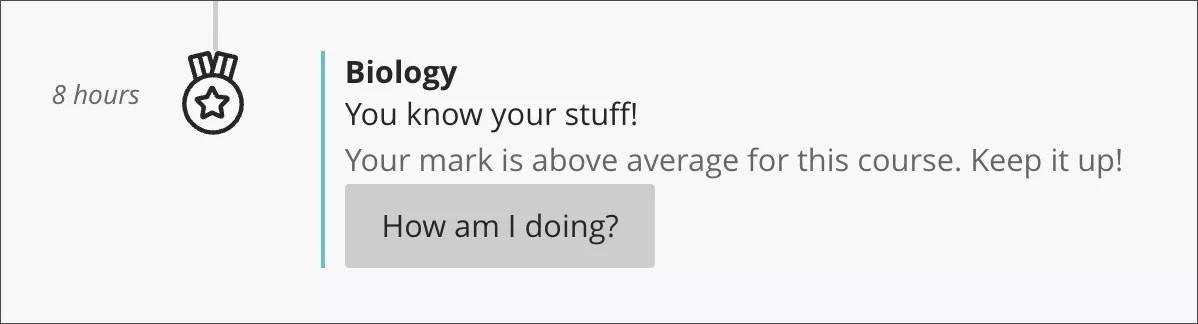
Lorsque vous obtenez de bons résultats dans un cours, gardez cette motivation! Vous pouvez également envoyer un message à votre professeur pour lui proposer votre aide et lui faire part de votre souhait de devenir un mentor pour les autres étudiants du cours. Si vous envoyez un message à votre professeur, il est important de préciser l'objet du message.
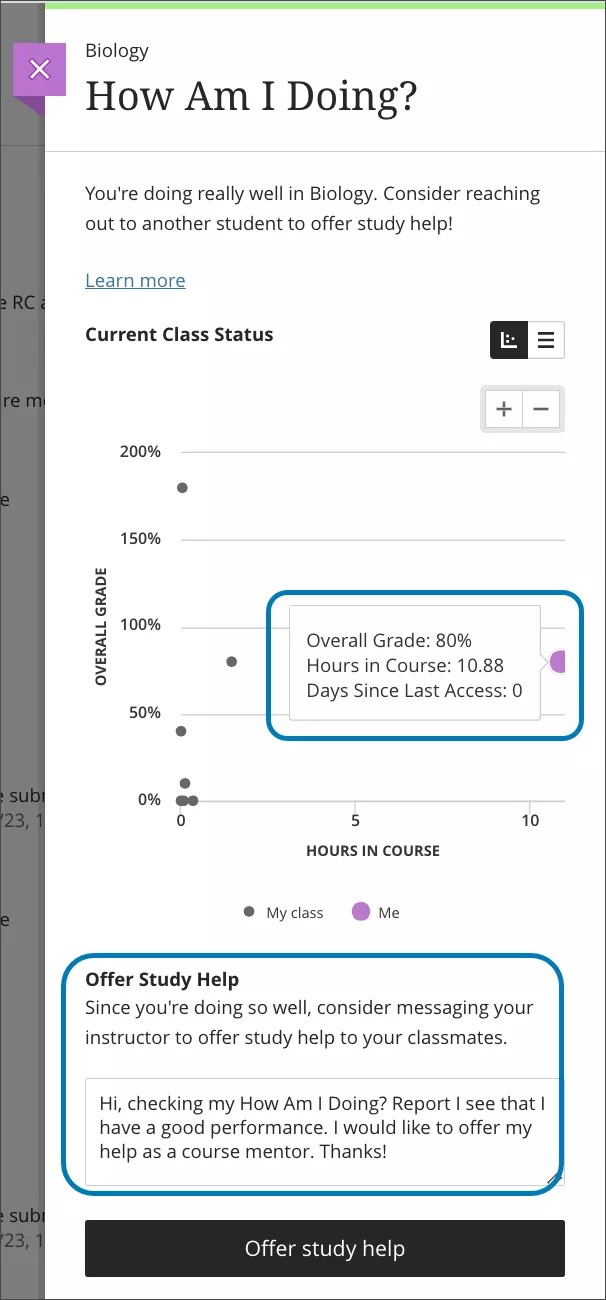
Note
La section « Offrir de l'aide aux études » ne s'affiche pas dans les rapports « Quelle est ma progression? » pour les cours d'origine.
Notifications de faible performance
Si votre rendement est inférieur à celui attendu, votre alerte vous recommandera de revoir le contenu du cours.
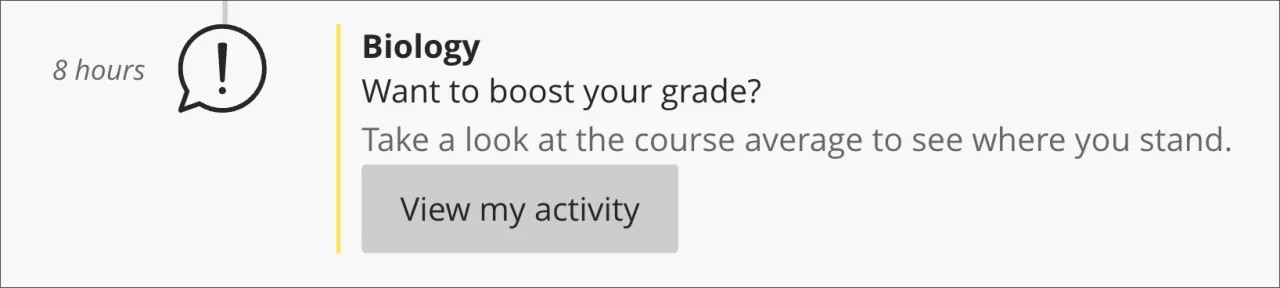
Si vous n'obtenez pas de bons résultats dans un cours, ne vous inquiétez pas et ne vous découragez pas! Savoir c'est pouvoir, et vous savez maintenant que vous devez accorder une attention particulière à un cours. Pour améliorer vos performances, vous pouvez :
vérifier votre parcours et terminer les activités manquantes
revoir le contenu de votre cours et étudier pour les évaluations à venir
envisager de former un groupe d'étude avec des camarades de classe
Envoyer un message à votre professeur pour lui demander du matériel d'étude ou un mentor académique
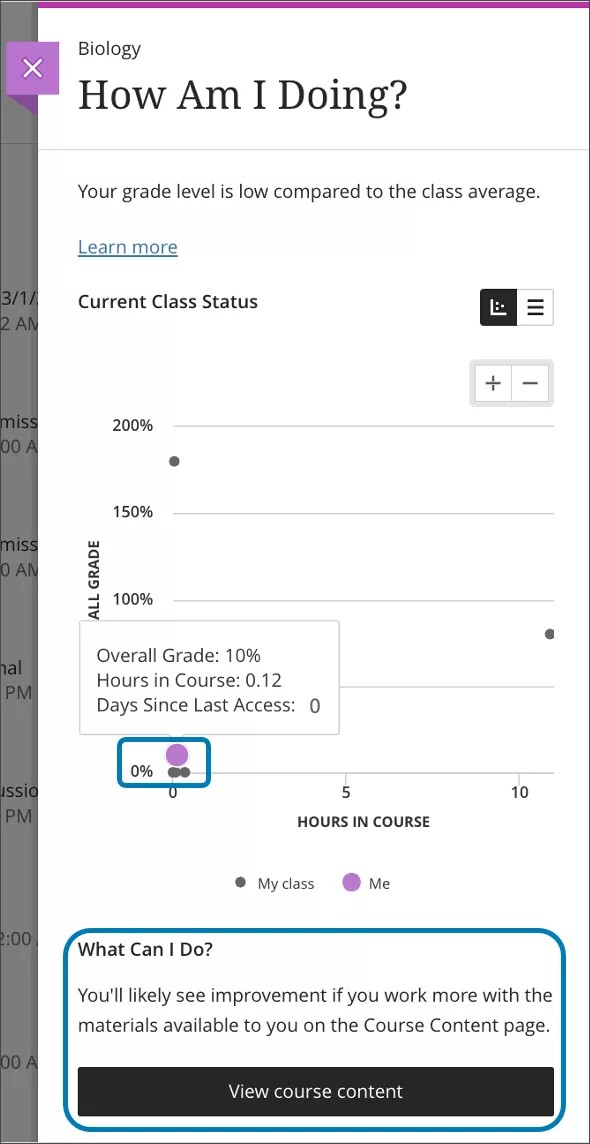
Note
La section « Que puis-je faire? » ne s'affiche pas dans les rapports « Quelle est ma progression? » pour les cours d'origine.
Regardez une vidéo sur Quelle est ma progression?
La vidéo commentée suivante offre une représentation visuelle et auditive de certaines des informations contenues dans cette page. Pour une description détaillée de ce qui est présenté dans la vidéo, ouvrez la vidéo sur Vimeo.